De metòd pou kontoune verifikasyon kont Google sou LG
28 avril 2022 • Ranpli nan: Bypass Google FRP • Solisyon pwouve
Te gen nouvo devlopman enteresan ak amelyorasyon konstan nan sistèm operasyon an Android pa Google. Yon bagay remakab se te entwodwi pwosesis verifikasyon Google nan faktori reset yon appareil ki kouri Lollipop ak verifye ak kont Google apre aparèy la reset.
Pandan ke entwodiksyon sa a pa Google asire sekirite nan nenpòt ka, men si ou te jis gen yon telefòn ki kouri Lollipop soti nan yon twazyèm pati, gen yon trape. Byento apre ou réinitialiser aparèy la, yo ta mande w verifye appareil la ak kont Google ki te deja konfigirasyon an, epi si ou pa ka kontakte moun ou te achte telefòn la nan men ou, ou gen pwoblèm. Men, èske pa gen okenn fason yo kontoune sa a? Gen! Ou pwobableman bezwen yon fason sa yo kontoune pwosesis verifikasyon an, epi si ou posede yon aparèy LG, atik sa a bay ou ak fason yo kontoune verifikasyon kont Google sou LG .
Ou ta ka enterese tou: Ki jan yo Debloke iCloud Aktivasyon Lock ak iCloud Kont?
Pati 1: Ki jan yo kontoune verifikasyon Google sou LG ak zouti kontoune?
Nan ka ou posede yon aparèy LG ke ou te jis fè yon reset faktori sou sèlman yo chèche konnen ke aparèy la ap mande pou verifikasyon kont Google, ou dwe kontoune pwosesis la verifikasyon si ou pa konnen modpas la. Gen kèk zouti ki ka itilize pou kontoune pwosesis verifikasyon kont Google la, ak youn zouti sa yo ki gen yon pousantaj siksè fòmidab se zouti kontoune LG Google ki devlope pa Tungkick. Ou ka itilize zouti sa a pou fasilman kontoune pwosesis verifikasyon Google sou aparèy LG ou. Men ki jan ou ka kontoune pwosesis verifikasyon an sou aparèy LG ou.
Etap 1: Etenn aparèy la epi mete l nan Download Mode.
Si aparèy la limen, fèmen li epi mete l nan mòd Download . Konekte aparèy la nan òdinatè a apre ou fin mete l nan Download Mode.
Remak: Pou mete aparèy la nan Download Mode, fèmen aparèy la epi peze bouton Volim moute sou aparèy la. Kontinye kenbe bouton an Volim moute pandan w ap konekte kab USB telefòn nan ak lòt bout la konekte ak PC a. Ou pral jwenn "Download Mode" parèt sou ekran telefòn lan.
Etap 2: Telechaje ak ekstrè zouti a sou PC a.
Telechaje zouti kontoune kont Google devlope pa Tunglick sou PC a epi ekstrè zouti a.
Apre ou fin konekte aparèy LG la nan òdinatè a epi mete l nan Download Mode soti nan fichye extrait la, double klike sou fichye "tool.exe" pou kouri li, w ap jwenn ekran ki anba a apre w fin klike sou "zouti". .exe” dosye.
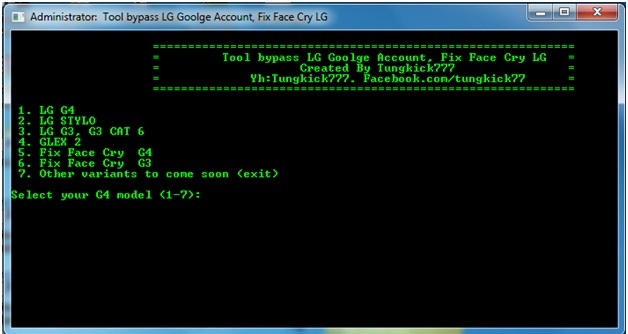
Etap 3: Chwazi aparèy la.
Koulye a, nan ekran an montre pi wo a, chwazi aparèy LG ke yo te opere sou lis la dapre enstriksyon yo bay yo. Apre ou fin chwazi aparèy la, pwosesis la pral otomatikman kòmanse. Kite zouti a travay kounye a. Pwosesis la pral pran kèk minit pou konplete.
Yon fwa zouti kontoune a fini, rekòmanse aparèy LG ou a, epi li fè kounye a.
Pa pral gen okenn ekran verifikasyon Google kounye a pwoblèm ou lè ou kòmanse aparèy la. Tout pwosesis la se bèl ak fasil epi yo pral pran kèk minit pou konplete.
Pandan ke sa a se youn nan metòd yo pou LG kontoune kont Google la, gen yon lòt fason ou ka kontoune kont verifikasyon Google la sou aparèy la LG.
Pati 2: Ki jan yo kontoune kont Google sou LG ak Samsung.Bypass.Google.Verify.apk?
Sekirite aparèy android se youn nan enkyetid yo, men ak entwodiksyon de nouvo mezi sekirite pou itilizatè Lollipop pa Google, menm yon reset faktori difisil pa pral ede w sèvi ak aparèy la. Li mande pou kontourne pwosesis verifikasyon Google, e se la Samsung.Bypass.Google.Verify.apk ka itilize. Fichye apk sa a ka telechaje epi enstale sou aparèy Android LG pou opere.
Koulye a, anvan nou kòmanse ak pwosesis la, gen kèk preparasyon yo dwe fè, ak men sa ki gen ladann:
1. Asire w yon koneksyon WiFi pou pwosesis la
2. Kenbe aparèy la konplètman chaje pou operasyon an. Si yo pa chaje nèt, kenbe aparèy la omwen 80% chaje pou plis pwosesis la.
Etap 1: Reyajiste aparèy LG la pa ale nan " Mod Recovery ." Pou ale nan "Mòd Recovery," sèvi ak Volim moute, Volim desann ak bouton pouvwa.

Etap 2: Limen aparèy la epi swiv "Enstalasyon Sòsye an". Tape sou "aksesiblite" sou ekran prensipal la sou telefòn la pou antre nan "Meni Aksesibilite".
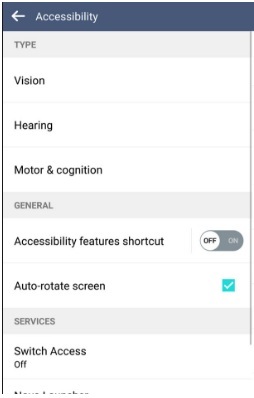
Etap 3: Tape sou "Chanje Aksè" epi limen li. Koulye a, ale nan "Anviwònman yo" epi woule desann yo rive jwenn anba a. Tape sou "Kle Combo Pou Apèsi sou Apèsi", epi moman sa a yon pop-up parèt, klike sou bouton "Volim desann" epi klike sou Ok Lè sa a,. Tounen kounye a. Pwosesis sa a pral chanje konbinezon kle a pou BECA.
Etap 4: Tape sou "Vizyon" ak Lè sa a, klike sou "talkback." Scroll desann konplètman pou ale nan pati anba a epi klike sou "Anviwònman". Scroll down epi ale nan pati anba a epi klike sou "politik sou vi prive." Koulye a, isit la ou ka telechaje fichye apk la nan navigatè Boom la.
Etap 5: Tape sou "Google Logo" nan tèt navigatè a. Ou pral ateri sou paj dakèy Google la. Sou Google Homepage, tape "samsung.bypass.google.verify.apk" oswa ou ka itilize URL "http://tinyurl.com/jbvthz6" pou telechaje apk la pou pita enstale sou telefòn la.
Etap 6: Peze bouton Volim desann pou pèmèt Apèsi sou lekòl la. Apre sa, tape sou "Doub Window" epi desann nèt pou jwenn "File Manager." Desann epi klike sou "File Manager."
Etap 7: Klike sou "Tout fichye" epi ale nan "Download Folder" pou jwenn fichye apk telechaje a. Klike sou dosye apk telechaje a pou enstale aplikasyon an. Asire w ke ou te pèmèt yon sous enkoni nan moman enstalasyon aplikasyon an oswa pèmèt li nan moman enstalasyon an.
Etap 8: Koulye a, apre enstalasyon an fini, louvri aplikasyon an, epi li pral mennen ou dirèkteman nan "Anviwònman". Koulye a, ale nan tab jeneral la ak Lè sa a, ki te swiv pa "Itilizatè" ak Lè sa a tape sou "Ajoute itilizatè" la. Sa a pral ede mete yon nouvo kont konekte ak yon kont Google.
Etap 9: "Anviwònman" kapab kounye a jwenn aksè nòmalman. Se konsa, ale nan "Anviwònman" soti nan Estati Bar ak Lè sa a, nan "Jeneral Tab," ale nan Itilizatè yo epi klike sou "Pwopriyetè" epi tann pou chanje Pwopriyetè a.
Etap 10: Koulye a, Reyajiste aparèy la pa antre nan "Anviwònman" ak Lè sa a, frape sou "Sovgad ak Reyajiste." Kounye a telefòn nan pral pran kèk minit pou reset, epi lè li fini, ou ka kòmanse aparèy la, mete l kanpe, epi sèvi ak li nòmalman.
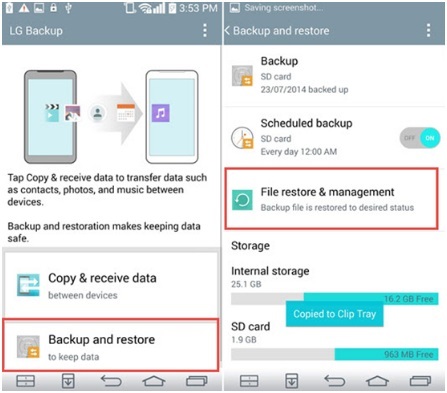
Pwosesis la an jeneral nan sa a pral pran kèk minit epi li bezwen fè avèk dilijans. Pwosesis sa a ap travay tou pou kontoune kont Google LG G4.






Alice MJ
Editè anplwaye
Jeneralman rated 4.5 ( 105 patisipe)